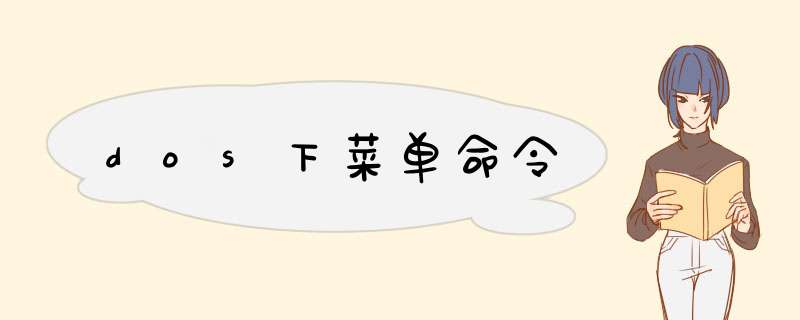
Arp
显示和修改“地址解析协议”(ARP) 所使用的到以太网的 IP 或令牌环物理地址翻译表。该命令只有在安装了 TCP/IP 协议之后才可用。
arp -a [inet_addr] [-N [if_addr]
arp -d inet_addr [if_addr]
arp -s inet_addr ether_addr [if_addr]
参数
-a
通过询问 TCP/IP 显示当前 ARP 项。如果指定了 inet_addr,则只显示指定计算机的 IP 和物理地址。
-g
与 -a 相同。
inet_addr
以加点的十进制标记指定 IP 地址。
-N
显示由 if_addr 指定的网络界面 ARP 项。
if_addr
指定需要修改其地址转换表接口的 IP 地址(如果有的话)。如果不存在,将使用第一个可适用的接口。
-d
删除由 inet_addr 指定的项。
-s
在 ARP 缓存中添加项,将 IP 地址 inet_addr 和物理地址 ether_addr 关联。物理地址由以连字符分隔的6 个十六进制字节给定。使用带点的十进制标记指定 IP 地址。项是永久性的,即在超时到期后项自动从缓存删除。
ether_addr
指定物理地址。
Finger
在运行 Finger 服务的指定系统上显示有关用户的信息。根据远程系统输出不同的变量。该命令只有在安装了 TCP/IP 协议之后才可用。
finger [-l] [user]@computer[]
参数
-l
以长列表格式显示信息。
user
指定要获得相关信息的用户。省略用户参数以显示指定计算机上所有用户的信息:
@computer
Ftp
将文件传送到正在运行 FTP 服务的远程计算机或从正在运行 FTP 服务的远程计算机传送文件(有时称作 daemon)。Ftp可以交互使用。单击“相关主题”列表中的“ftp 命令”以获得可用的“ftp”子命令描述。该命令只有在安装了 TCP/IP 协议之后才可用。Ftp 是一种服务,一旦启动,将创建在其中可以使用ftp 命令的子环境,通过键入 quit 子命令可以从子环境返回到 Windows 2000 命令提示符。当 ftp 子环境运行时,它由 ftp 命令提示符代表。
ftp [-v] [-n] [-i] [-d] [-g] [-s:filename] [-a] [-w:windowsize] [computer]
参数
-v
禁止显示远程服务器响应。
-n
禁止自动登录到初始连接。
-i
多个文件传送时关闭交互提示。
-d
启用调试、显示在客户端和服务器之间传递的所有 ftp 命令。
-g
禁用文件名组,它允许在本地文件和路径名中使用通配符字符( 和 )。(请参阅联机“命令参考”中的 glob 命令。)
-s: filename
指定包含 ftp 命令的文本文件;当 ftp 启动后,这些命令将自动运行。该参数中不允许有空格。使用该开关而不是重定向(> )。
-a
在捆绑数据连接时使用任何本地接口。
-w:windowsize
替代默认大小为 4096 的传送缓冲区。
computer
指定要连接到远程计算机的计算机名或 IP 地址。如果指定,计算机必须是行的最后一个参数。
Nbtstat
该诊断命令使用 NBT(TCP/IP 上的 NetBIOS)显示协议统计和当前 TCP/IP 连接。该命令只有在安装了TCP/IP 协议之后才可用。
nbtstat [-a remotename] [-A IP address] [-c] [-n] [-R] [-r] [-S] [-s] [interval]
参数
-a remotename
使用远程计算机的名称列出其名称表。
-A IP address
使用远程计算机的 IP 地址并列出名称表。
-c
给定每个名称的 IP 地址并列出 NetBIOS 名称缓存的内容。
-n
列出本地 NetBIOS 名称。“已注册”表明该名称已被广播 (Bnode) 或者 WINS(其他节点类型)注册。
-R
清除 NetBIOS 名称缓存中的所有名称后,重新装入 Lmhosts 文件。
-r
列出 Windows 网络名称解析的名称解析统计。在配置使用 WINS 的 Windows 2000 计算机上,此选项返回要通过广播或WINS 来解析和注册的名称数。
-S
显示客户端和服务器会话,只通过 IP 地址列出远程计算机。
-s
显示客户端和服务器会话。尝试将远程计算机 IP 地址转换成使用主机文件的名称。
interval
重新显示选中的统计,在每个显示之间暂停 interval 秒。按 CTRL+C 停止重新显示统计信息。如果省略该参数,nbtstat 打印一次当前的配置信息。
Netstat
显示协议统计和当前的 TCP/IP 网络连接。该命令只有在安装了 TCP/IP 协议后才可以使用。
netstat [-a] [-e] [-n] [-s] [-p protocol] [-r] [interval]
参数
-a
显示所有连接和侦听端口。服务器连接通常不显示。
-e
显示以太网统计。该参数可以与 -s 选项结合使用。
-n
以数字格式显示地址和端口号(而不是尝试查找名称)。
-s
显示每个协议的统计。默认情况下,显示 TCP、UDP、ICMP 和 IP 的统计。-p 选项可以用来指定默认的子集。
-p protocol
显示由 protocol 指定的协议的连接;protocol 可以是 tcp 或 udp。如果与 -s 选项一同使用显示每个协议的统计,protocol 可以是 tcp、udp、icmp 或 ip。
-r
显示路由表的内容。
interval
重新显示所选的统计,在每次显示之间暂停 interval 秒。按 CTRL+B 停止重新显示统计。如果省略该参数,netstat 将打印一次当前的配置信息。
Ping
验证与远程计算机的连接。该命令只有在安装了 TCP/IP 协议后才可以使用。
ping [-t] [-a] [-n count] [-l length] [-f] [-i ttl] [-v tos] [-r count] [-s count] [-j computer-list] | [-k computer-list] [-w timeout] destination-list
参数
-t
Ping 指定的计算机直到中断。
-a
将地址解析为计算机名。
-n count
发送 count 指定的 ECHO 数据包数。默认值为 4。
-l length
发送包含由 length 指定的数据量的 ECHO 数据包。默认为 32 字节;最大值是 65,527。
-f
在数据包中发送“不要分段”标志。数据包就不会被路由上的网关分段。
-i ttl
将“生存时间”字段设置为 ttl 指定的值。
-v tos
将“服务类型”字段设置为 tos 指定的值。
-r count
在“记录路由”字段中记录传出和返回数据包的路由。count 可以指定最少 1 台,最多 9 台计算机。
-s count
指定 count 指定的跃点数的时间戳。
-j computer-list
利用 computer-list 指定的计算机列表路由数据包。连续计算机可以被中间网关分隔(路由稀疏源)IP 允许的最大数量为9。
-k computer-list
利用 computer-list 指定的计算机列表路由数据包。连续计算机不能被中间网关分隔(路由严格源)IP 允许的最大数量为9。
-w timeout
指定超时间隔,单位为毫秒。
destination-list
指定要 ping 的远程计算机。
Rcp
在 Windows 2000 计算机和运行远程外壳端口监控程序 rshd 的系统之间复制文件。rcp 命令是一个连接命令,从Windows 2000 计算机发出该命令时,也可以用于其他传输在两台运行 rshd 的计算机之间复制文件。rshd 端口监控程序可以在 UNIX 计算机上使用,而在Windows 2000 上不能使用,所以 Windows 2000 计算机仅可以作为发出命令的系统参与。远程计算机必须也通过运行 rshd 提供 rcp 实用程序。
rcp [-a | -b] [-h] [-r] source1 source2 sourceN destination
参数
-a
指定 ASCII 传输模式。此模式在传出文件上将回车/换行符转换为回车符,在传入文件中将换行符转换为回车/换行符。该模式为默认的传输模式。
-b
指定二进制图像传输模式。没有执行回车/换行符转换。
-h
传输 Windows 2000 计算机上标记为隐藏属性的源文件。如果没有该选项,在 rcp 命令行上指定隐藏文件的效果与文件不存在一样。
-r
将源的所有子目录内容递归复制到目标。source 和 destination 都必须是目录,虽然即使源不是目录,使用-r 也能够工作。但将没有递归。
source 和 destination
格式必须为 [computer[user]:]filename。如果忽略了 [computer[user]:] 部分,计算机将假定为本地计算机。如果省略了 [user] 部分,将使用当前登录的 Windows 2000 用户名。如果使用了完全合格的计算机名,其中包含句点() 分隔符,则必须包含 [user]。否则,计算机名的最后部分将解释为用户名。如果指定了多个源文件,则destination 必须是目录。
如果文件名不是以 UNIX 的正斜杠 (/) 或 Windows 2000 系统的反斜杠 (\) 打头,则假定相对于当前的工作目录。在Windows 2000 中,这是发出命令的目录。在远程系统中,这是远程用户的登录目录。句点 () 表示当前的目录。在远程路径中使用转义字符(\、" 或 '),以便在远程计算机中使用通配符。
Rexec
在运行 REXEC 服务的远程计算机上运行命令。rexec 命令在执行指定命令前,验证远程计算机上的用户名,只有安装了TCP/IP 协议后才可以使用该命令。
rexec computer [-l username] [-n] command
参数
computer
指定要运行 command 的远程计算机。
-l username
指定远程计算机上的用户名。
-n
将 rexec 的输入重定向到 NULL。
command
指定要运行的命令。
Route
控制网络路由表。该命令只有在安装了 TCP/IP 协议后才可以使用。
route [-f] [-p] [command [destination] [mask subnetmask] [gateway] [metric costmetric]
参数
-f
清除所有网关入口的路由表。如果该参数与某个命令组合使用,路由表将在运行命令前清除。
-p
该参数与 add 命令一起使用时,将使路由在系统引导程序之间持久存在。默认情况下,系统重新启动时不保留路由。与 print 命令一起使用时,显示已注册的持久路由列表。忽略其他所有总是影响相应持久路由的命令。
command
指定下列的一个命令。
命令 目的
print 打印路由
add 添加路由
delete 删除路由
change 更改现存路由
destination
指定发送 command 的计算机。
mask subnetmask
指定与该路由条目关联的子网掩码。如果没有指定,将使用 255255255255。
gateway
指定网关。
名为 Networks 的网络数据库文件和名为 Hosts 的计算机名数据库文件中均引用全部 destination 或 gateway 使用的符号名称。如果命令是 print 或 delete,目标和网关还可以使用通配符,也可以省略网关参数。
metric costmetric
指派整数跃点数(从 1 到 9999)在计算最快速、最可靠和(或)最便宜的路由时使用。
Rsh
在运行 RSH 服务的远程计算机上运行命令。该命令只有在安装了 TCP/IP 协议后才可以使用。
rsh computer [-l username] [-n] command
参数
computer
指定运行 command 的远程计算机。
-l username
指定远程计算机上使用的用户名。如果省略,则使用登录的用户名。
-n
将 rsh 的输入重定向到 NULL。
command
指定要运行的命令。
Tftp
将文件传输到正在运行 TFTP 服务的远程计算机或从正在运行 TFTP 服务的远程计算机传输文件。该命令只有在安装了TCP/IP 协议后才可以使用。
tftp [-i] computer [get | put] source [destination]
参数
-i
指定二进制图像传送模式(也称为“八位字节”)。在二进制图像模式中,文件一个字节接一个字节地逐字移动。在传送二进制文件时使用该模式。
如果省略了 -i,文件将以 ASCII 模式传送。这是默认的传送模式。此模式将 EOL 字符转换为 UNIX 的回车符和个人计算机的回车符/换行符。在传送文本文件时应使用此模式。如果文件传送成功,将显示数据传输率。
computer
指定本地或远程计算机。
put
将本地计算机上的文件 destination 传送到远程计算机上的文件 source。
get
将远程计算机上的文件 destination 传送到本地计算机上的文件 source。
如果将本地计算机上的文件 file-two 传送到远程计算机上的文件 file-one,请指定 put。如果将远程计算机上的文件file-two 传送到远程计算机上的文件 file-one,请指定 get。
因为 tftp 协议不支持用户身份验证,所以用户必须登录,并且文件在远程计算机上必须可以写入。
source
指定要传送的文件。如果本地文件指定为 -,则远程文件在 stdout 上打印出来(如果获取),或从 stdin(如果放置)读取。
destination
指定将文件传送到的位置。如果省略了 destination,将假定与 source 同名。
Tracert
该诊断实用程序将包含不同生存时间 (TTL) 值的 Internet 控制消息协议 (ICMP) 回显数据包发送到目标,以决定到达目标采用的路由。要在转发数据包上的TTL 之前至少递减 1,必需路径上的每个路由器,所以 TTL 是有效的跃点计数。数据包上的 TTL 到达 0 时,路由器应该将“ICMP 已超时”的消息发送回源系统。Tracert 先发送 TTL 为 1 的回显数据包,并在随后的每次发送过程将 TTL 递增 1,直到目标响应或 TTL 达到最大值,从而确定路由。路由通过检查中级路由器发送回的“ICMP 已超时”的消息来确定路由。不过,有些路由器悄悄地下传包含过期 TTL 值的数据包,而 tracert 看不到。
tracert [-d] [-h maximum_hops] [-j computer-list] [-w timeout]target_name
参数
/d
指定不将地址解析为计算机名。
-h maximum_hops
指定搜索目标的最大跃点数。
-j computer-list
指定沿 computer-list 的稀疏源路由。
-w timeout
每次应答等待 timeout 指定的微秒数。
target_name
目标计算机的名称。 NET命令的基本用法
Net
以下综合了WINDOWS 98,WINDOWS WORKSTATION和WINDOWS SERVER 三个 *** 作系统关于NET命令的解释,希望可以更全面一些。
先说一些:
(1)NET命令是一个命令行命令。
(2)管理网络环境、服务、用户、登陆。。。。等本地信息
(3)WIN 98,WIN WORKSTATION和WIN NT都内置了NET命令。
(4)但WIN 98的NET命令和WORKSTATION、NT的NET命令不同。
(5)WORKSTATION和SERVER中的NET命令基本相同。
(6)获得HELP
(1)在NT下可以用图形的方式,开始-》帮助-》索引-》输入NET
(2)在COMMAND下可以用字符方式,NET /或NET或NET HELP得到一些方法 相应的方法的帮助NETCOMMAND /HELP或NET HELP COMMAND 或NET COMMAND / 另对于错误NET HELPMSG MESSAGE#是4位数
(7)强制参数 所有net命令接受选项/yes和/no(可缩写为/y和/n)。[简单的说就是预先给系统的 提问一个答案]
(8)有一些命令是马上产生作用并永久保存的,使用的时候要慎重
(9)对于NET命令的功能都可以找到相应的图形工具的解决方案
(10)命令的组成 命令 参数 选项 | 参数 选项 | 参数 选项 |。。。。。。 罗里罗嗦说了一大堆,其实就是6和7有用,呵呵。另有两件事:
(1)在NT的NET命令中有一些参数是只有在SERVER环境中才能使用的
(2)在WIN98的NET命令中有一些参数不能在DOS-WIN中使用,只能在DOS环境中使用
下面对NET命令的不同参数的基本用法做一些初步的介绍:
一、NET VIEW
作 用:显示域列表、计算机列表或指定计算机的共享资源列表。
命令格式:net view [\\computername | /domain[:domainname]
参数介绍:
(1)键入不带参数的net view显示当前域的计算机列表。
(2)\\computername 指定要查看其共享资源的计算机。
(3)/domain[:domainname]指定要查看其可用计算机的域。
简单事例:
(1)net view \\YFANG查看YFANG的共享资源列表。
(2)net view /domain:LOVE查看LOVE域中的机器列表。
二、NET USER
作 用:添加或更改用户帐号或显示用户帐号信息。该命令也可以写为 net users。
命令格式:net user [username [password | ] [options] [/domain]
参数介绍:
(1)键入不带参数的net user查看计算机上的用户帐号列表。
(2)username添加、删除、更改或查看用户帐号名。
(3)password为用户帐号分配或更改密码。
(4)提示输入密码。
(5)/domain在计算机主域的主域控制器中执行 *** 作。
简单事例:
(1)net user yfang查看用户YFANG的信息
三、NET USE
作 用:连接计算机或断开计算机与共享资源的连接,或显示计算机的连接信息。
命令格式:net use [devicename | ] [\\computername\sharename[\volume] [password | ] [/user:[domainname\]username] [/delete] | [/persistent:{yes | no]}
参数介绍:
键入不带参数的net use列出网络连接。
devicename指定要连接到的资源名称或要断开的设备名称。
\\computername\sharename服务器及共享资源的名称。
password访问共享资源的密码。
提示键入密码。
/user指定进行连接的另外一个用户。
domainname指定另一个域。
username指定登录的用户名。
/home将用户连接到其宿主目录。
/delete取消指定网络连接。
/persistent控制永久网络连接的使用。
简单事例:
(1)net use e: \\YFANG\TEMP将\\YFANG\TEMP目录建立为E盘
(2)net use e: \\YFANG\TEMP /delete断开连接
四、NET TIME
作 用:使计算机的时钟与另一台计算机或域的时间同步。
命令格式:net time [\\computername | /domain[:name] [/set]
参数介绍:
(1)\\computername要检查或同步的服务器名。
(2)/domain[:name]指定要与其时间同步的域。
(3)/set使本计算机时钟与指定计算机或域的时钟同步。
下面的这4个参数是相关的,所以一起介绍
五、Net Start
作 用:启动服务,或显示已启动服务的列表。
命令格式:net start service
六、Net Pause
作 用:暂停正在运行的服务。
命令格式:net pause service
七、Net Continue
作 用:重新激活挂起的服务。
命令格式:net continue service
八、NET STOP
作 用:停止 Windows NT 网络服务。
命令格式:net stop service
参数介绍:我们来看看这些服务都是什么
(1)alerter(警报)
(2)client service for netware(Netware 客户端服务)
(3)clipbook server(剪贴簿服务器)
(4)computer browser(计算机浏览器)
(5)directory replicator(目录复制器)
(6)ftp publishing service (ftp )(ftp 发行服务)
(7)lpdsvc
(8)net logon(网络登录)
(9)network dde(网络 dde)
(10)network dde dsdm(网络 dde dsdm)
(11)network monitor agent(网络监控代理)
(12)nt lm security support provider(NT LM 安全性支持提供)
(13)ole(对象链接与嵌入)
(14)remote access connection manager(远程访问连接管理器)
(15)remote access isnsap service(远程访问 isnsap 服务)
(16)remote access server(远程访问服务器)
(17)remote procedure call (rpc) locator(远程过程调用定位器)
(18)remote procedure call (rpc) service(远程过程调用服务)
(19)schedule(调度)
(20)server(服务器)
(21)simple tcp/ip services(简单 TCP/IP 服务)
(22)snmp
(23)spooler(后台打印程序)
(24)tcp/ip netbios helper(TCP/IP NETBIOS 辅助工具)
(25)ups
(26)workstation(工作站)
(27)messenger(信使)
(28)dhcp client
(29)eventlog 以下这些SERVICE只能在NT SERVER上使用
(1)file server for macintosh
(2)gateway service for netware
(3)microsoft dhcp server
(4)print server for macintosh
(5)remoteboot
(6)windows internet name service
九、Net Statistics
作 用:显示本地工作站或服务器服务的统计记录。
命令格式:net statistics [workstation | server]
参数介绍:
(1)键入不带参数的net statistics列出其统计信息可用的运行服务。
(2)workstation显示本地工作站服务的统计信息。
(3)server显示本地服务器服务的统计信息。
简单事例:
(1)net statistics server | more显示服务器服务的统计信息
十、Net Share
作 用:创建、删除或显示共享资源。
命令格式:net share sharename=drive:path [/users:number | /unlimited] [/remark:"text"]
参数介绍:
(1)键入不带参数的net share显示本地计算机上所有共享资源的信息。
(2)sharename是共享资源的网络名称。
(3)drive:path指定共享目录的绝对路径。
(4)/users:number设置可同时访问共享资源的最大用户数。
(5)/unlimited不限制同时访问共享资源的用户数。
(6)/remark:"text "添加关于资源的注释,注释文字用引号引住。
简单事例:
(1)net share mylove=c:\temp /remark:"my first share"以mylove为共享名共享C:\temp
(2)net share mylove /delete停止共享mylove目录
十一、Net Session
作 用:列出或断开本地计算机和与之连接的客户端的会话,也可以写为net sessions或net sess。
命令格式:net session [\\computername] [/delete]
参数介绍:
(1)键入不带参数的net session显示所有与本地计算机的会话的信息。
(2)\\computername标识要列出或断开会话的计算机。
(3)/delete结束与\\computername计算机会话并关闭本次会话期间计算机的所有
简单事例:
(1)net session \\YFANG要显示计算机名为YFANG的客户端会话信息列表。
十二、Net Send
作 用:向网络的其他用户、计算机或通信名发送消息。
命令格式:net send {name | | /domain[:name] | /users} message
参数介绍:
(1)name要接收发送消息的用户名、计算机名或通信名。
(2)将消息发送到组中所有名称。
(3)/domain[:name]将消息发送到计算机域中的所有名称。
(4)/users将消息发送到与服务器连接的所有用户。
(5)message作为消息发送的文本。
简单事例:
(1)net send /users server will shutdown in 5 minutes给所有连接到服务器的用户发送消息
十三、Net Print
作 用:显示或控制打印作业及打印队列。
命令格式:net print [\\computername ] job# [/hold | /release | /delete]
参数介绍:
(1)computername共享打印机队列的计算机名。
(2)sharename打印队列名称。
(3)job#在打印机队列中分配给打印作业的标识号。
(4)/hold使用 job# 时,在打印机队列中使打印作业等待。
(5)/release释放保留的打印作业。
(6)/delete从打印机队列中删除打印作业。
简单事例:
(1)net print \\YFANG\SEEME列出\\YFANG计算机上SEEME打印机队列的目录
十四、Net Name
作 用:添加或删除消息名(有时也称别名),或显示计算机接收消息的名称列表。
命令格式:net name [name [/add | /delete]
参数介绍:
(1)键入不带参数的net name列出当前使用的名称。
(2)name指定接收消息的名称。
(3)/add将名称添加到计算机中。
(4)/delete从计算机中删除名称。
十五、Net Localgroup
作 用:添加、显示或更改本地组。
命令格式:net localgroup groupname {/add [/comment:"text "] | /delete} [/domain]
参数介绍:
(1)键入不带参数的net localgroup显示服务器名称和计算机的本地组名称。
(2)groupname要添加、扩充或删除的本地组名称。
(3)/comment: "text "为新建或现有组添加注释。
(4)/domain在当前域的主域控制器中执行 *** 作,否则仅在本地计算机上执行 *** 作
(5)name [ ]列出要添加到本地组或从本地组中删除的一个或多个用户名或组名。
(6)/add将全局组名或用户名添加到本地组中。
(7)/delete从本地组中删除组名或用户名。
简单事例:
(1)net localgroup love /add将名为love的本地组添加到本地用户帐号数据库
(2)n1、Source files:源目录。设置的是相对路径(注意:不是主目录的项目路径,而是视图的相对路径)。
jar包所在全路径为 /root/jenkins/workspace/gateway/sc-cloud/gateway/target/gateway-10-SNAPSHOTjar,
其中/root/jenkins为主目录,/workspace/gateway为所建视图位置,
还有一个坑,最终的配置前面不需要加斜杠了/
最后要填的是 sc-cloud/gateway/target/gateway-10-SNAPSHOTjar
2、Remove prefix:要去掉的前缀
3、Remote directory:要复制到的远程目录(相对路径)。在设置远程服务器时已经设置了目录 /test001,此处填 /builds 所以最终要复制到的目录是 /test001/builds11 什么是远程桌面? 远程桌面是微软公司为了方便网络管理员管理维护服务器而推出的一项服务。从windows 2000 server版本开始引入,网络管理员使用远程桌面连接程序连接到网络任意一台开启了远程桌面控制功能的计算机上,就好比自己 *** 作计算机一样,运行程序,维护数据库等。远程桌面从某种意义上类似于早期的telnet,他可以将程序运行等工作交给服务器,而返回给远程控制计算机的仅仅是图象,鼠标键盘的运动变化轨迹。如图1
(图1)
12 如何启用远程桌面? 开启远程桌面功能的方法很简单,我们以前也介绍过多次。在windows 2000 server和2003中只要在桌面“我的电脑”上点鼠标右键选择“属性”,在d出的属性设置窗口中找到“远程”标签,然后在远程桌面处的“容许用户远程连接到此计算机”前打勾即可。(如图2)开启该功能后网络中的其他计算机就可以通过“程序->附件->通讯->远程桌面连接”来控制和访问该服务器了。
(图2)
13 如何连接到远程服务器?连接到远程服务器有两种方法:
1远程桌面连接:点击:所有程序->附件->通讯->远程桌面连接,输入要连接的服务器名称或服务器的IP地址。
注意:1远程桌面一般只用于远程管理服务器的目的,最多只能两个用户的同时连接。
2要断开连接要选择“注销” *** 作,如直接关闭远程桌面连接,则该用户在服务器上打开的程序将继续运行,就将占用服务器的资源。
2远程桌面: 是管理工具中的一个MMC控制台。点击:所有程序->管理工具->远程桌面,如图3
(图3)
远程桌面连接和远程桌面的最大区别是:远程桌面连接一次只能连接一台服务器,而远程桌面同时可能连接多台服务器。
二、安装和配置终端服务:
21什么是终端服务:终端服务仅仅存在于windows 2000 server版和2003中,其他系统不存在此组件。终端服务默认情况下是不安装在 *** 作系统中的,需要时通过添加删除windows组件来安装。终端服务起到的作用就是方便多用户一起 *** 作网络中开启终端服务的服务器,所有用户对同一台服务器 *** 作,所有 *** 作和运算都放在该服务器上。 如图4
(图4)
RDP:远程桌面连接协议
22如何安装终端服务?
第一步:通过任务栏的“开始->控制面板->添加/删除程序”来安装终端服务。
第二步:添加/删除程序窗口左边选择添加删除windows组件。在组件中找到终端服务器和终端服务器授权两项,在安装前系统会给出配置警告提示“IE增强的安全配置将大大限制终端服务器上的用户,是否恢复低安全配置”,我们选“是”即可。因为默认情况下windows 2003浏览器的安全级别设置过高,容易造成终端服务使用者权限被限制。如图5
(图5)
第三步:选择终端服务器和终端服务器授权后就可以直接点“下一步”进行安装了。
第四步:下面将出现终端服务器安装程序的介绍,非常重要。内容如下——此选项安装终端服务器,他可以配置此计算机让多个用户同时运行程序。默认情况下只有本地管理员组才能连接到此终端服务器上。你需要将用户帐户也就是非管理员权限的用户添加到本地远程桌面用户组,用户才能连接到此终端服务器上。如果只需要用管理的远程桌面,请不要安装终端服务器,用于管理的远程桌面已按默认方式起用。授权:要在今天起的120天的宽限期间后继续使用终端服务器,你必须安装一个服务器运行终端服务器授权。如图6
(图6)
第五步:接下来讲师选择终端服务器的运行模式,有两种安全模式提供给我们,“完整安全模式”和“宽松安全模式”。前者可以为终端服务器提供最安全的环境,安全性最好,但是正因为安全所以限制也多了,某些为以前 *** 作平台设计的应用程序可能无法正常运行。如果你使用了这个安全模式进行终端服务器 *** 作的话,发现实际中限制性太大可以修改为“宽松安全模式”。宽松安全模式相比完整安全模式来说安全级别低了些,但是限制少了很多,用户可以访问关键的注册表和系统文件位置,运行一些为以前版本设计的应用程序时采用此安全模式。具体使用哪种安全模式需要根据实际工作中的需求去选择。如图7
(图7)
第六步:接下来是设置终端服务器安装程序,有三种许可方式提供给我们,一是使用许可证服务器,一般来讲公司都没有专门的许可证服务器。二是使用自动搜索许可证服务器,此项将自动搜索网络中的许可证服务器,对于那种许可证服务器不固定的网络应用比较适合。最后一个是“我将在120天内指定许可证服务器”,这个是我们最常选的,也就是先使用终端服务120,之后在向微软公司购买许可证,建立相应的许可证服务器达到授权的目的。如图8
(图8)
第七步:接着是选择服务器授权模式,在没有向微软公司购买授权许可证前,这些选项都是没有具体意义的,“每设备授权模式”是一个设备一个授权,在使用终端服务时只能在具有授权许可证的设备上。“每用户授权模式”是针对用户来购买许可证的,有多少个用户(帐户)要使用终端服务就要购买多少个用户许可证(CAL)。(如图9)
(图9)
第八步:然后是设置安装许可证服务器数据库的位置,我们保持默认的windows\system32\lserver即可,当然也可以通过“浏览”按钮换为其他目录。(如图10)
(图10)
第九步:系统自动安装终端服务组件,但需放入2003光盘。
23 如何登录终端服务器:
第一步:建立一个普通用户,并把这个用户加入到“Remote Desktop Users”,即远程桌面用户组。
第二步:对“Remote Desktop Users”组赋于远程登录的权限。点击“域安全策略”->“安全设置”->“本地策略”->“用户权限分配”->“通过终端服务允许登录”在策略设置中加入“Remote Desktop Users”。
第三步:刷新策略,使策略生效:输入:gpupdate命令。
第四步:通过远程桌面连接程序,用新建的用户登录终端服务器。
23 远程桌面与终端服务的区别和联系:
首先我们来看看相同点,他们都是windows系统的组件,都是由微软公司开发的。通过这两个组件可以实现用户在网络的另一端控制服务器的功能, *** 作服务器,运行程序就好象 *** 纵自己本地计算机一样简单,速度方面也非常快。不过这两个组件的区别也是非常明显的——
(1)远程终端服务允许多个客户端同时登录服务器,不管是设备授权还是用户授权都需要CAL客户访问授权证书,这个证书是需要向微软公司购买的;而远程桌面管理只是提供给 *** 作员和管理员一个图形化远程进入服务器进行管理的界面(从界面上看和远程终端服务一样的),远程桌面是不需要CAL许可证书的。
(2)远程桌面是完全免费的,而终端服务只有120天的使用期,超过这个免费使用期就需要购买许可证了。
(3)远程桌面最多只允许两个管理员登陆的进程,而终端服务没有限制,只要你购买了足够的许可证想多少个用户同时登录一台服务器都是可以的。
(4)远程桌面只能容许管理员权限的用户登录,而终端服务则没有这个限制,什么样权限的用户都可以通过终端服务远程控制服务器,只不过登录后权限还是和自己的权限一致而已。
24 什么是远程终端连接超时设置?限制远程连接用户会话的活动时间
24如何配置远程连接超时设置?如图11,是对单个用户的超时设置,也可以对全体用户进行超时设置。(在终端服务配置里进行设置)
(图11)
三、使用远程协助
31 什么是远程协助? 远程协助(Remote Assistance)为您提供了一种获取帮助的有效手段,在遇到问题时,您可以通过远程协助从外部获取所需帮助。如果您是一个有经验的用户,您甚至可以使用远程协助直接向您的亲戚朋友直接提供协助。使用远程协助有三种方式,最快的一种方法是使用Windows Messenger中的即时消息,此外,您还可以通过E-mail启动一个远程协助会话,第三种是以文件的形式发送给帮助者,以获得帮助。
32如何使用远程协助?
第一步:首先启用远程协助功能。如图12,注意:要启用远程协助功能,必须是本地管理员用户。
(图12)
第二步:点击“远程协助”菜单。如图13
(图13)
第三步:选择“邀请某人来帮助您”->在三种帮助方式下选择一种,这里我们选择第三种。
第四步:设置并保存好邀请文件,并且把这个邀请文件发送给帮助的人。
第五步:帮助者打开邀请文件,即开始连接被帮助者。
第六步:得到被帮助者的允许后,帮助者就可以连接到被帮助者的电脑,并能控制被帮助者的电脑。
四、实验:
1、开启远程桌面连接功能,并实验远程连接、
2、设置终端服务功能,并能连入终端服务器。及配置终端服务的超时设置。
3、开启远程协助功能,并实验两台电脑间的远程协助。
欢迎分享,转载请注明来源:内存溢出

 微信扫一扫
微信扫一扫
 支付宝扫一扫
支付宝扫一扫
评论列表(0条)